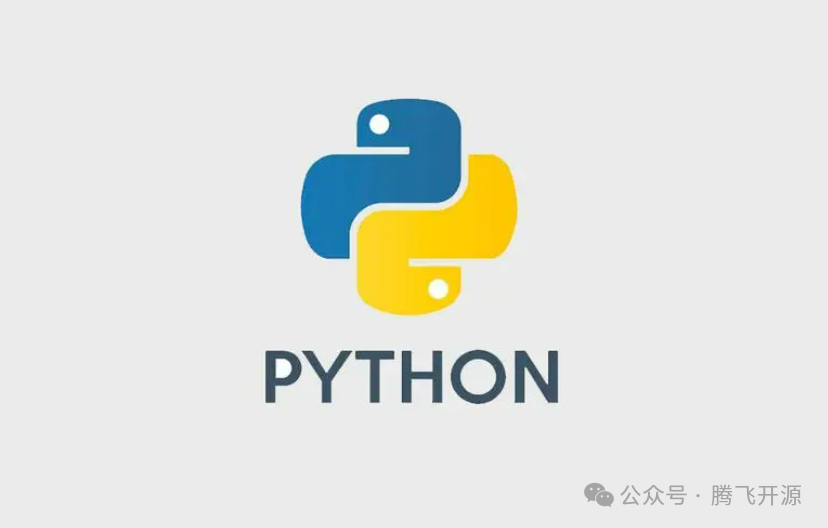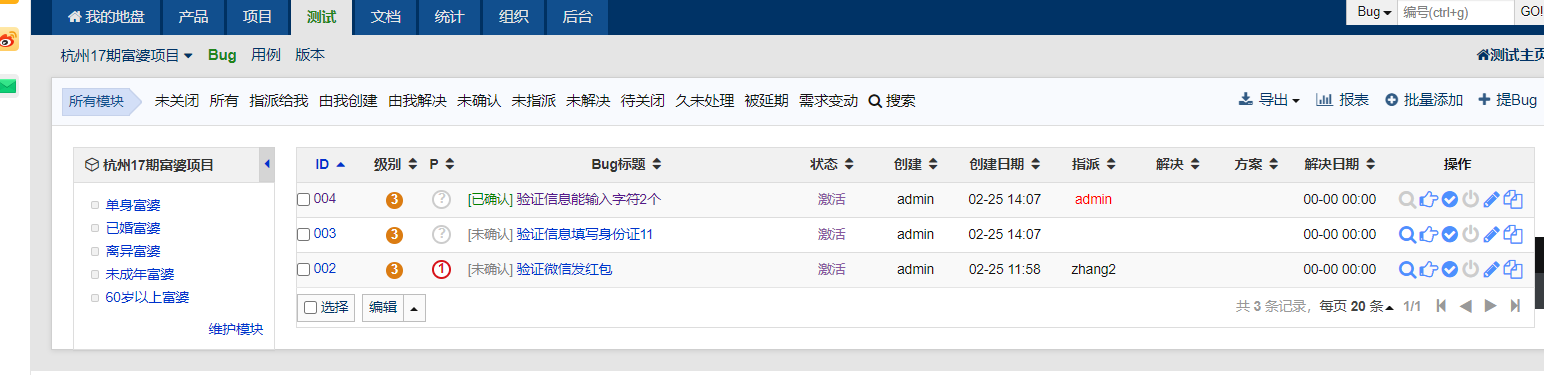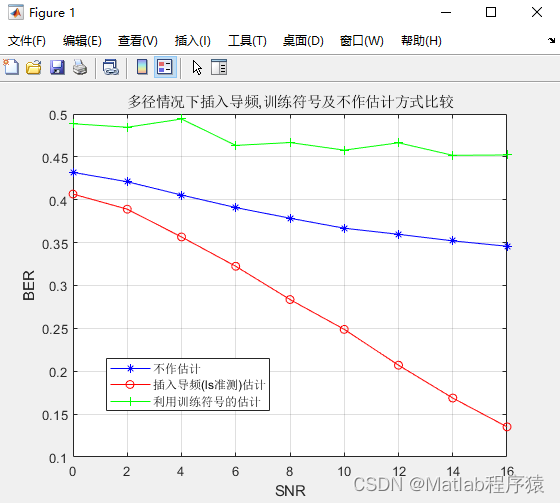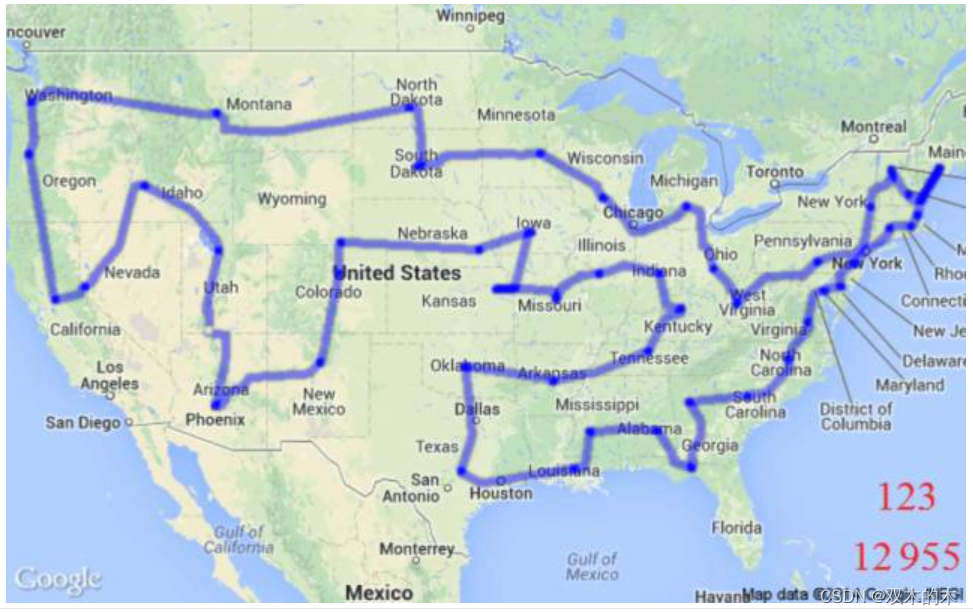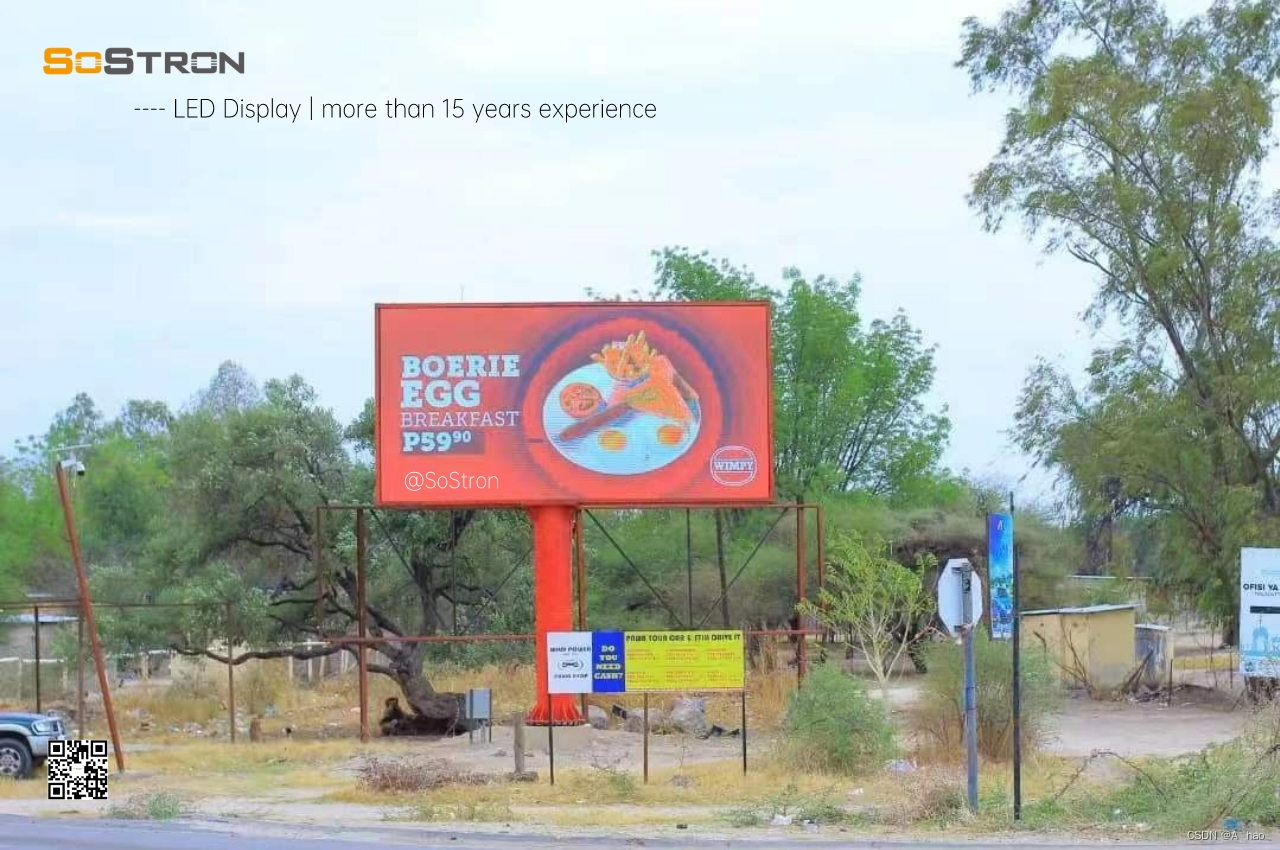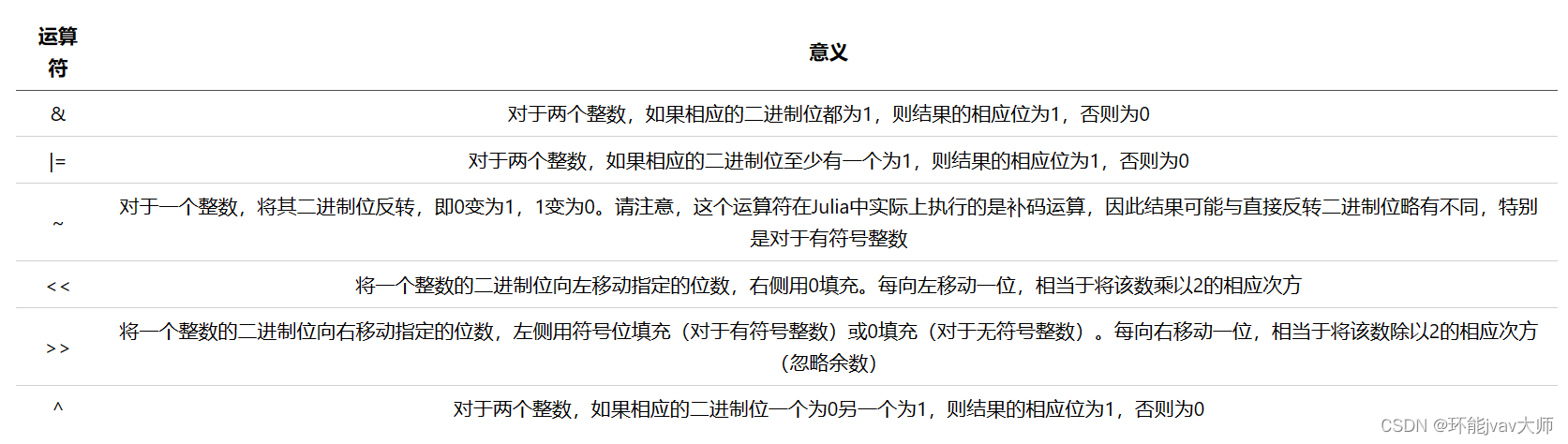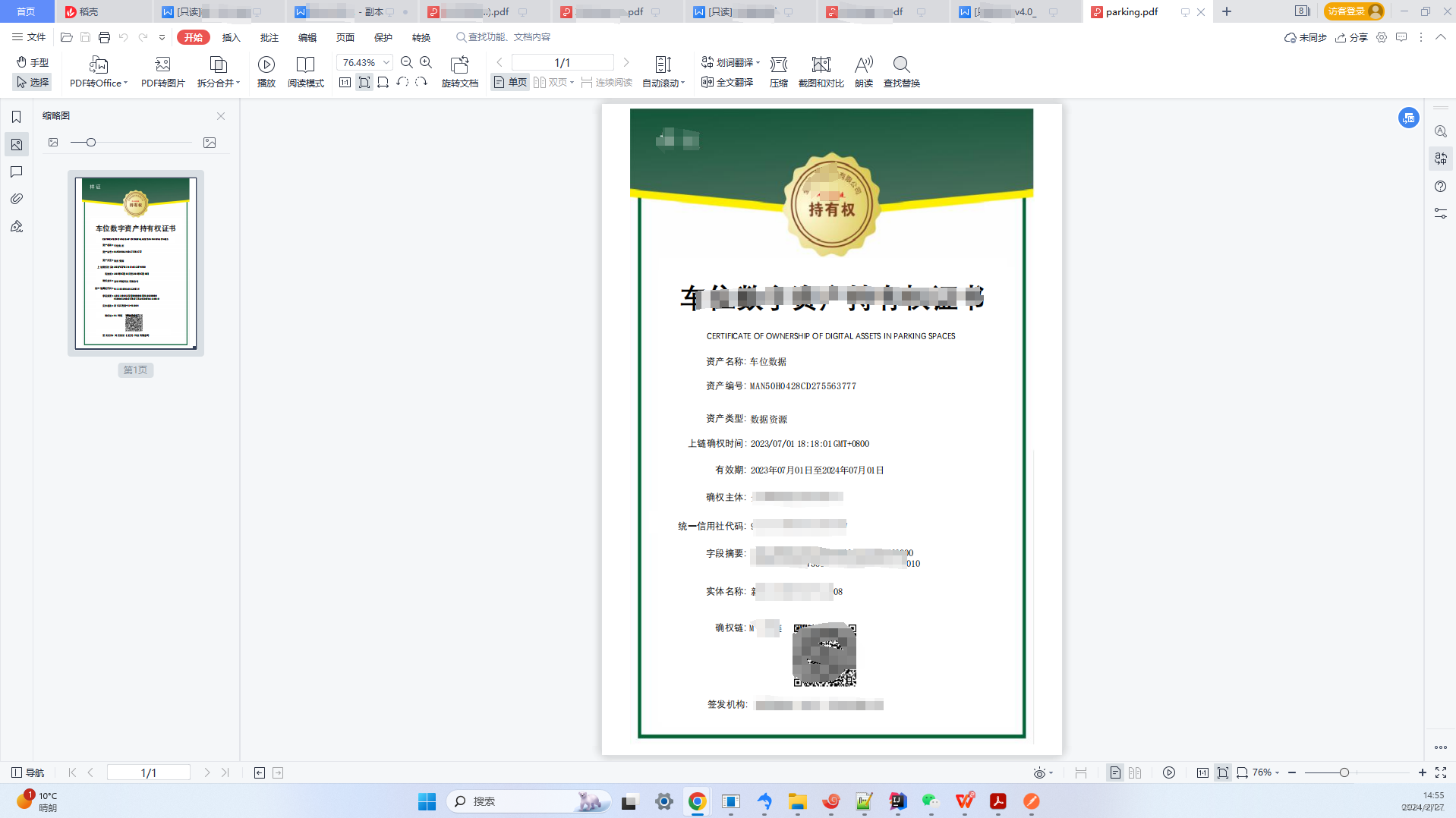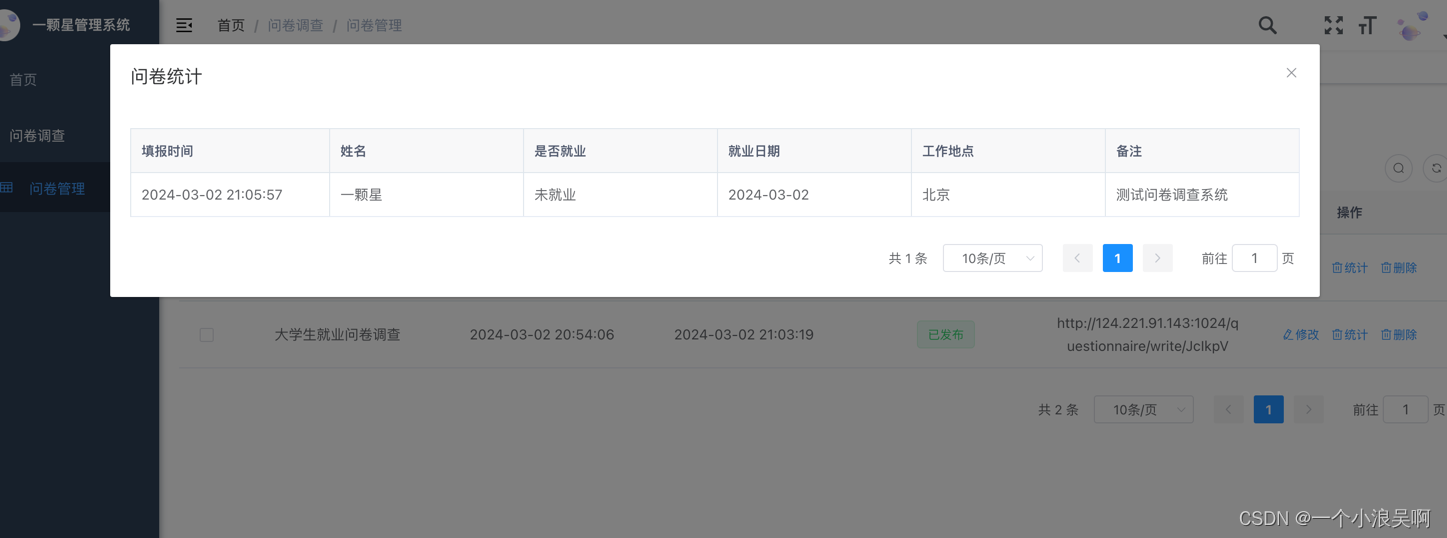在企业系统环境中,为了确保SQL Server数据库受到意外的人为错误、系统故障、病毒攻击等因素的影响,我们通常会选择定期备份数据库。但是随着时间尺度的拉长,如果每次备份都要去手动执行一次的话,可能会觉得有些麻烦,或者有些时候可能还会直接忘记备份这件事儿,让SQL Server数据库处于风险状态之中,这并不是一个好消息。
下面介绍通过SSMS方式来自动备份数据库
1.登录SSMS
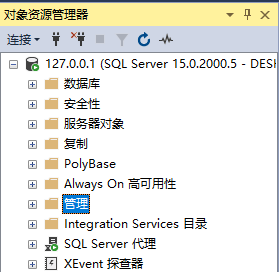
2.找到维护计划向导
管理---》维护计划(右键)---》维护计划向导
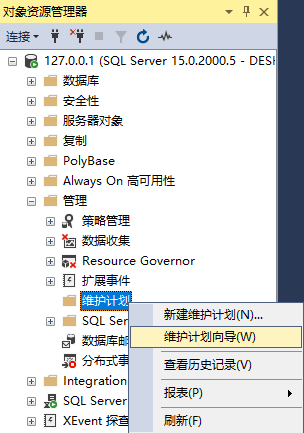
3.配置计划名和schedule
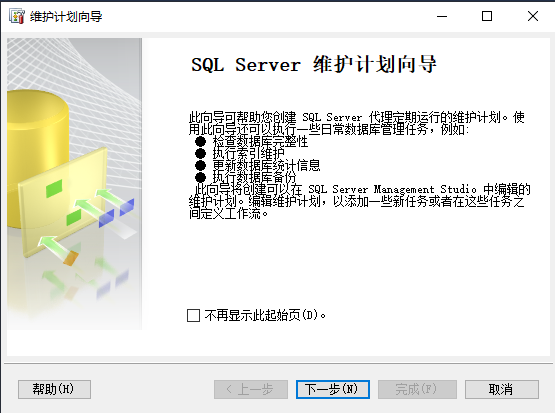
配置计划名
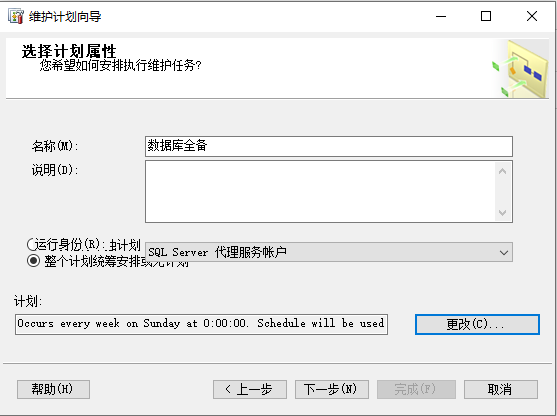
点击更改后,可以配置schedule

4.选择任务

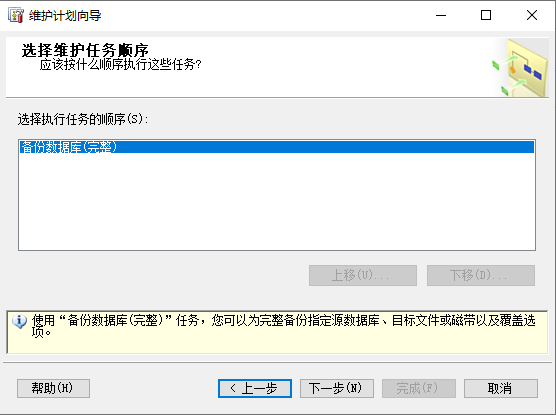
5.全备相关配置
选择数据库
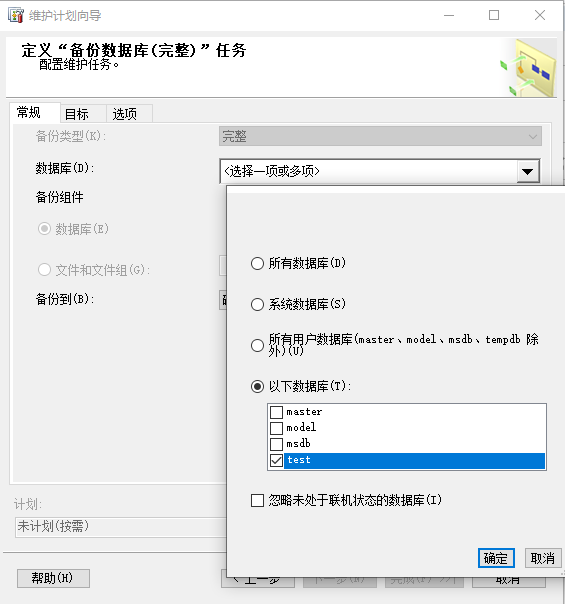
选择备份位置(如果有多个数据库,最好勾选为每个数据库创建子目录复选框)
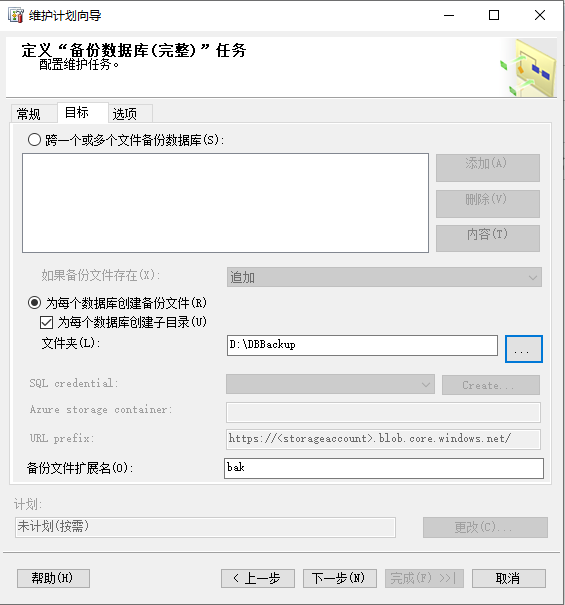
选择备份是否压缩以及过期时间

6.设置维护计划报告位置
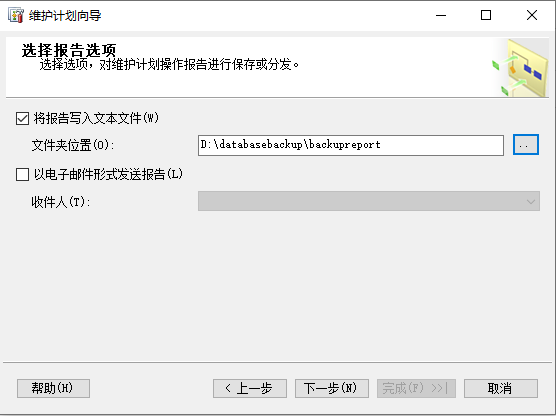
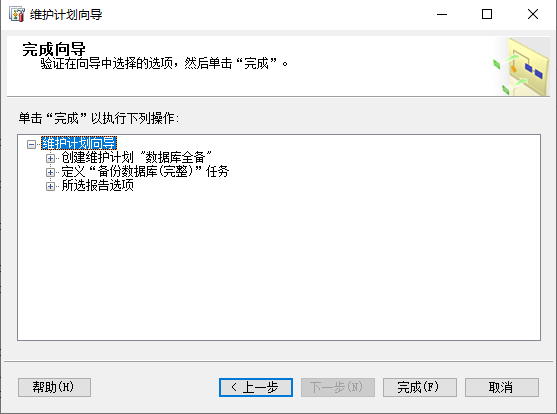
7.测试全备
测试之前,要确保Sql Server代理服务正常运行
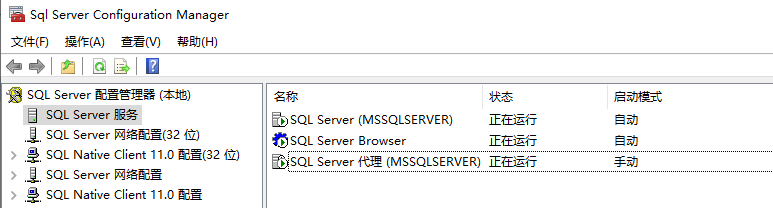
找到创建的计划,执行即可

8.差异备份和事务日志备份
同全备相同,需要注意一下备份的频率即可
9.定时删除过期日志
同全备相同,因为事务日志备份和全备的备份文件扩展不同,因此需要创建两个维护计划
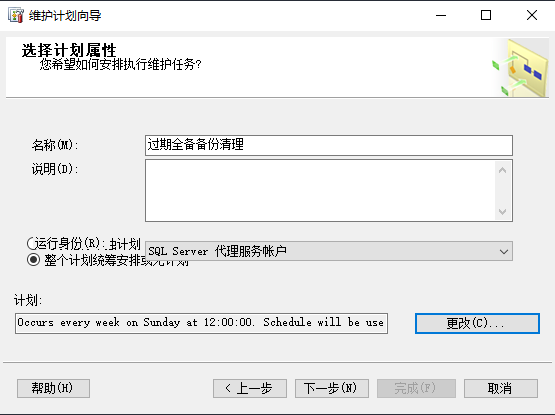
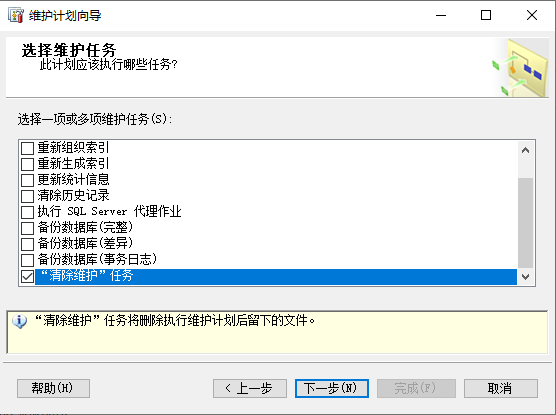
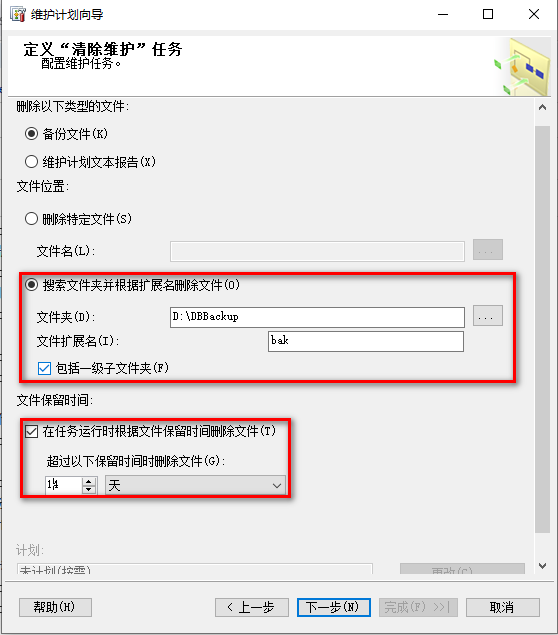
10.合并任务
第9步中使用了两个维护计划来清理过期备份,加上原来的两个备份维护计划,用了4个维护计划,显的十分繁琐。其实,清理过期备份的和全备的可以放在一起,每周日全备完,就清理一下之前的过期备份。
10.1.修改维护计划
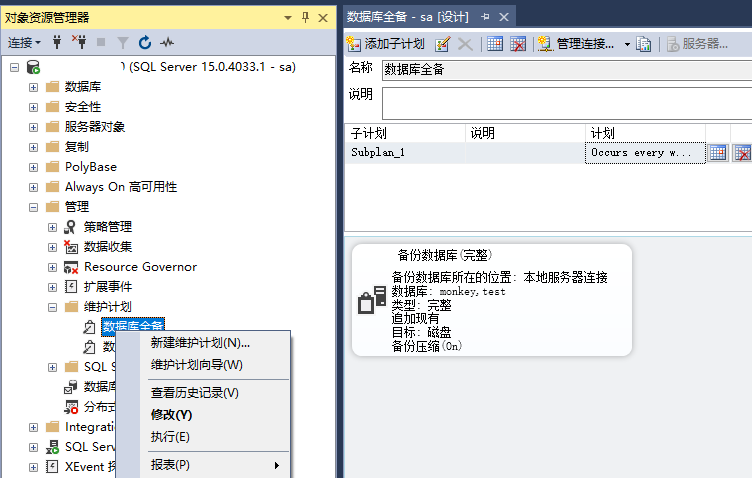
10.2.调出维护计划任务
视图---》工具箱

10.3.把清理维护任务拉过来
数据左键点击“清除维护”任务,拖拽过来

10.4.修改任务属性
双击任务即可
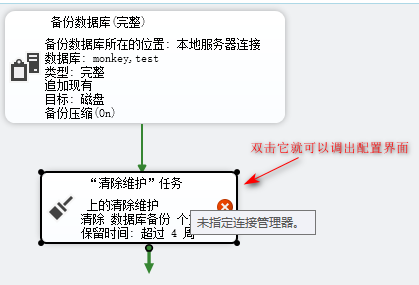
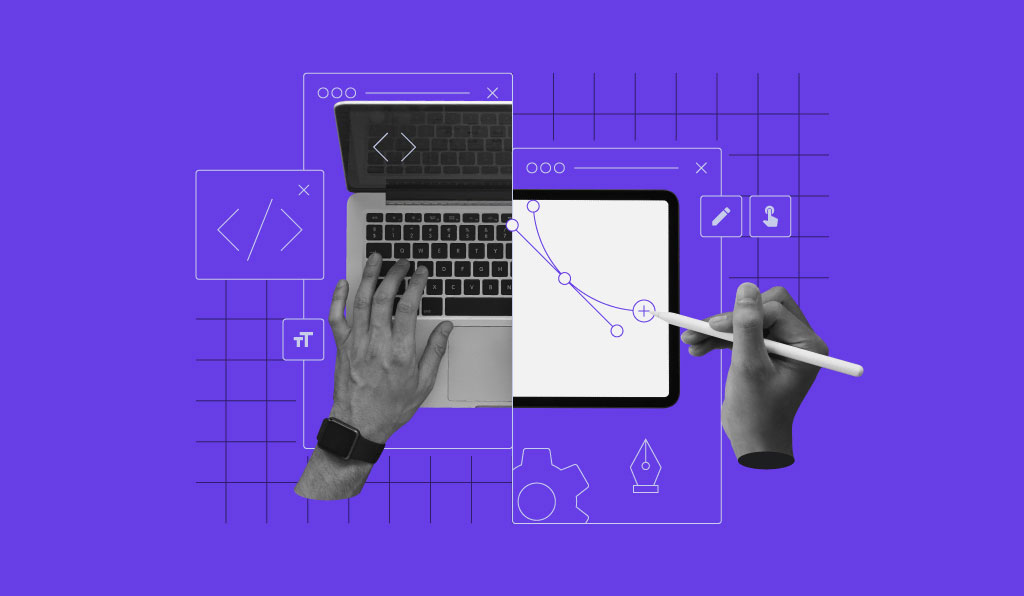
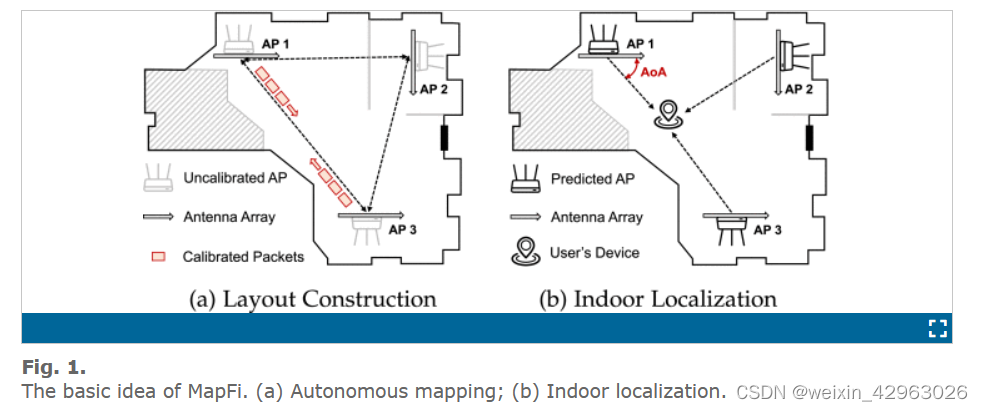
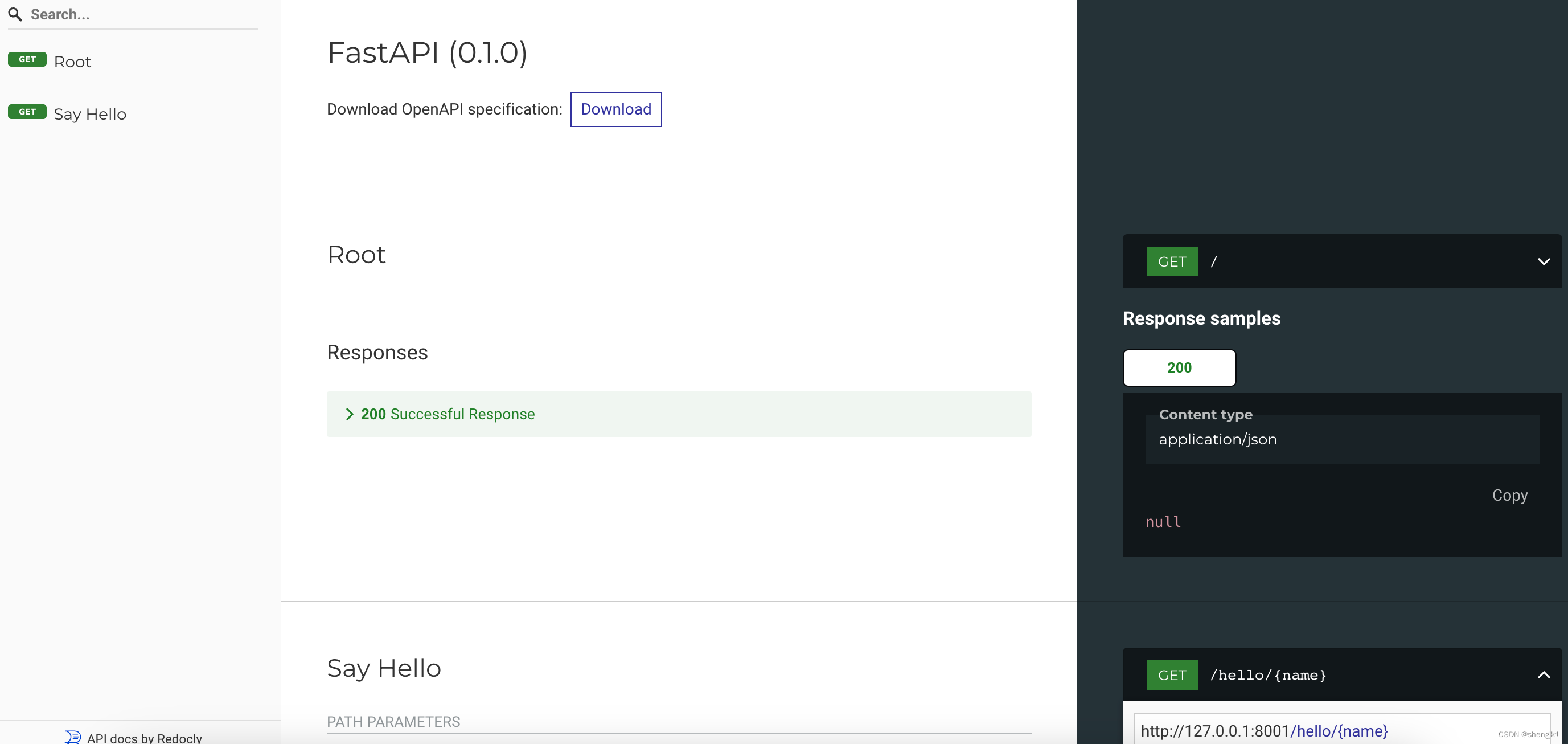

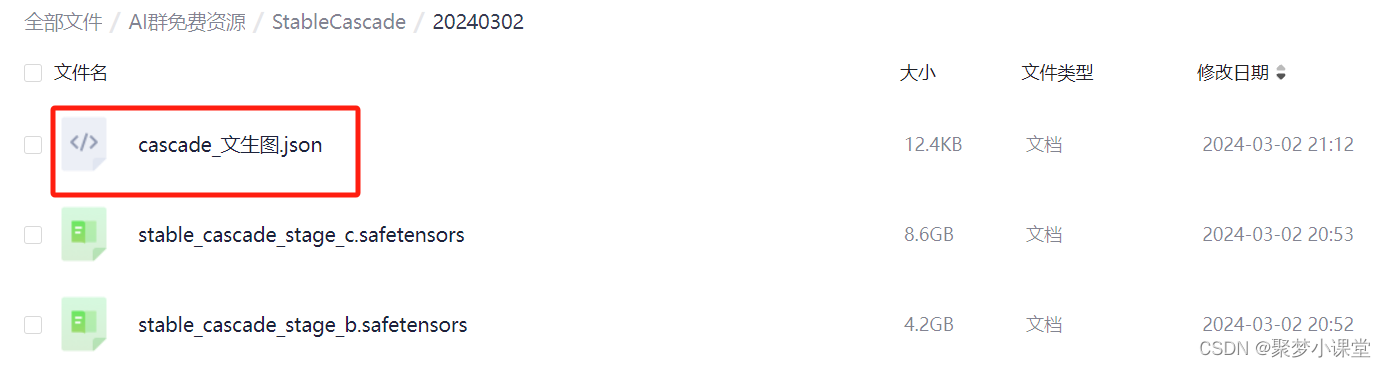
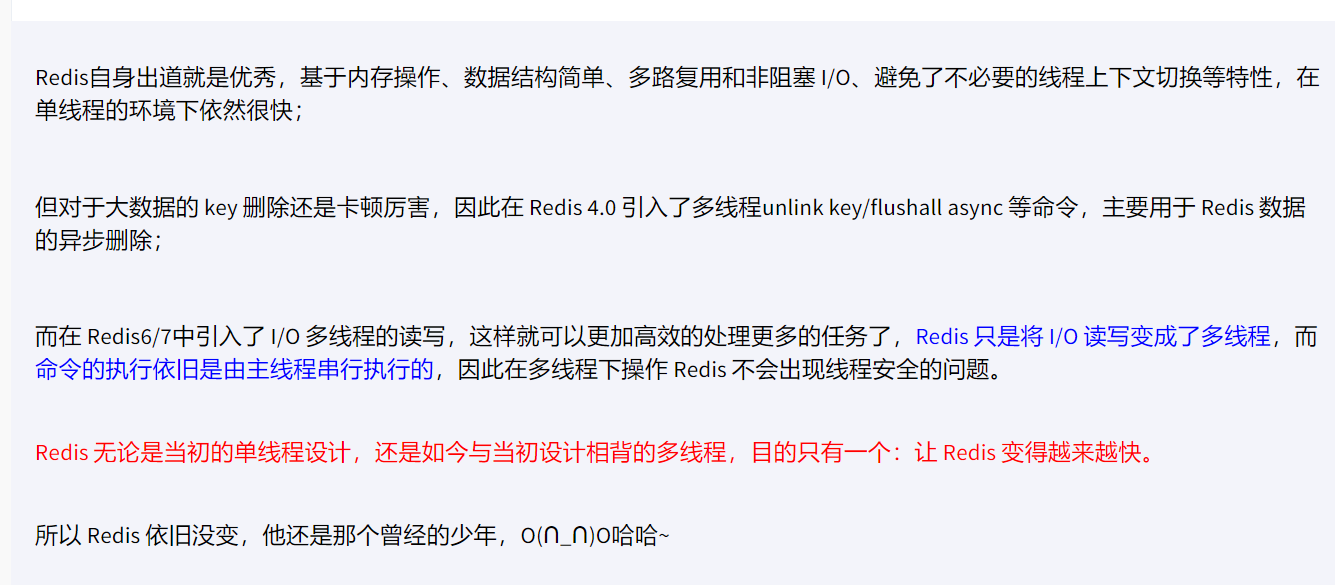
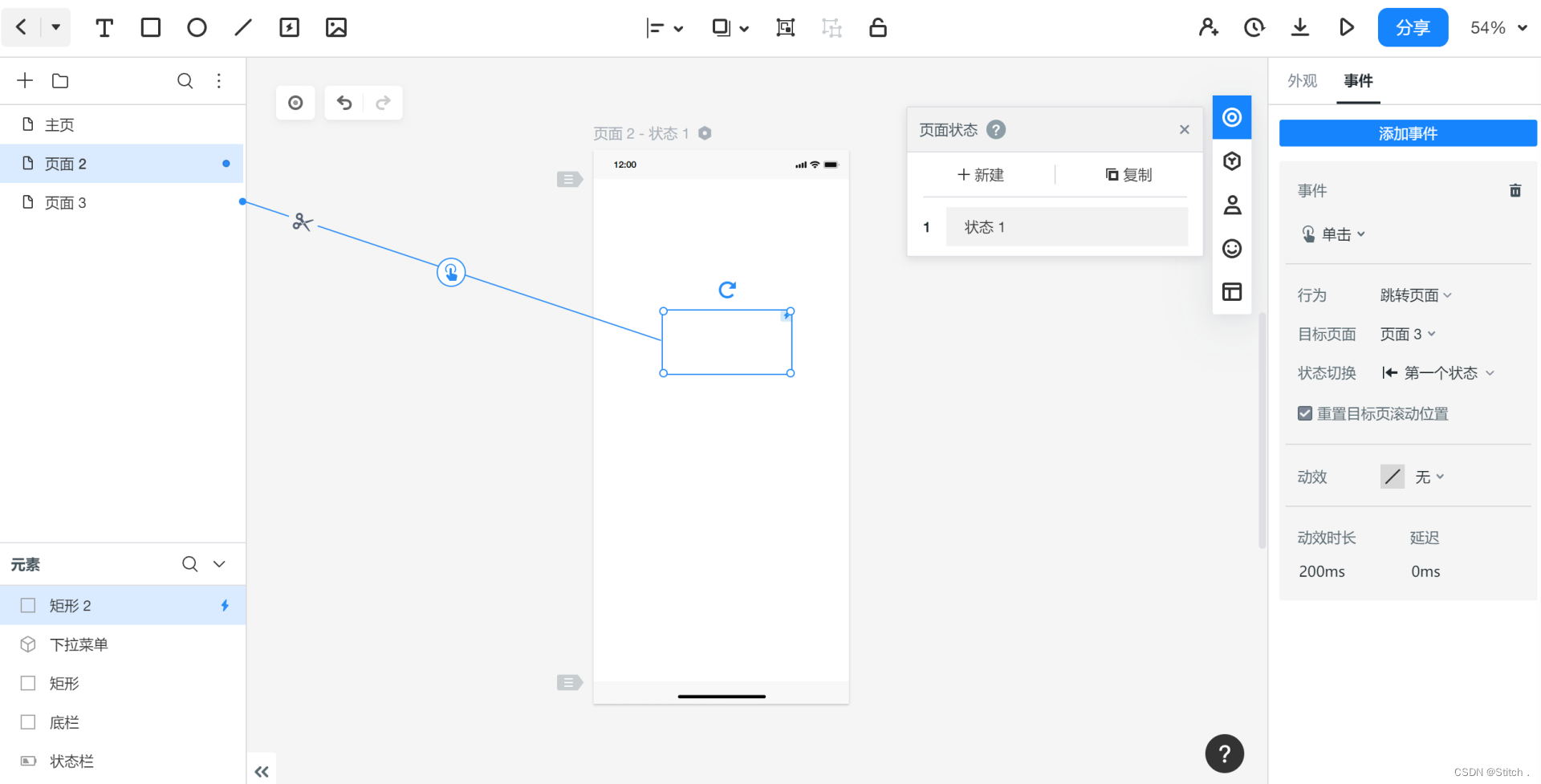
![[Linux]如何理解kernel、shell、bash](https://img-blog.csdnimg.cn/direct/bd26cc2501874f4792853c9bafd8a43b.png#pic_center)